
Inhaltsverzeichnis:
- Lieferungen
- Schritt 1: Beschaffung von Informationen und Materialien, bevor Sie beginnen
- Schritt 2: Erwerben und organisieren Sie Ihre Musik
- Schritt 3: Einrichten der Aufnahmeplattform
- Schritt 4: (Für Homebrew Wii) Installieren Sie WiiMC auf Homebrew Channel und öffnen Sie WiiMC
- Schritt 5: Aufnahme starten
- Schritt 6: Wiedergabe
- Schritt 7: Trackliste und Ästhetik
- Schritt 8: Jam Out zu Ihrem Vintage-Kassettenband
- Autor John Day [email protected].
- Public 2024-01-30 07:18.
- Zuletzt bearbeitet 2025-01-23 12:52.



Da Vintage-Kassetten mehr denn je in der Popkultur auftauchen, möchten viele Menschen ihre eigenen Versionen erstellen. In diesem Tutorial werde ich Ihnen zeigen, wie Sie (wenn Sie ein Tonbandgerät haben) Ihre eigenen Kassetten mit moderner Technologie aufnehmen und sie so fantastisch aussehen lassen wie die Guardians of the Galaxy Awesome Mix!
Lieferungen
1-Computer
1-TV mit Cinch-Eingang (rotes, weißes und gelbes Kabel)
1- Wiederbeschreibbare Kassetten (Fast alle Kassetten sind wiederbeschreibbar, aber viele haben Schutzschlösser)
1-USB-Flash-Laufwerk, SD-Karte oder brennbare CD (nicht empfohlen).
1-Kassetten-Tonbandgerät
1-Homebrew Hacked Wii oder ein anderes USB-auf-Cinch-Ausgabegerät (rotes und weißes Kabel) (z. B. ein DVD/Blu-Ray/CD-Player oder ein NICHT-HDMI-Gerät)
2-Audio-Cinch-Kabel
Ästhetik:
-Vintage Kassettenband bedrucktes Design (optional)
-Kleber
-Stift
Schritt 1: Beschaffung von Informationen und Materialien, bevor Sie beginnen

1. Ermitteln Sie die Gesamtspielzeit Ihrer Kassette
2. Finden Sie die Gesamtspielzeit Ihrer Musik oder Ihres Audiomaterials, die der Gesamtspielzeit der Kassette entspricht
3. Identifizieren Sie die Dateitypen Ihrer Musik (MP3 empfohlen. Das Webtool https://cloudconvert.com kann verwendet werden, um Audiodateien zu konvertieren, die nicht MP3 sind)
4. Wählen Sie eine RCA-Audioausgangsoption:
-Homebrew gehackte Wii:
Persönliche Präferenz wegen Überzeugung; jedoch nicht allgemein für nicht technisch/wii-engagierte Communitys verfügbar. Wenn Sie eine alte Wii haben und sich für Technologie, Codierung und einfaches Hacken interessieren, sehen Sie sich dies an: https://www.lifewire.com/how-to-install-the-wii-homebrew-channel-2498513 und https:/ /www.wiibrew.org/wiki/Homebrew_Channel
-DVD/Blu-Ray-Player:
Viele moderne DVD/Blu-Ray-Player haben immer noch eine Cinch-Ausgangsoption, während viele dies nicht tun. Damit ein Gerät kompatibel ist, muss es einen USB-Eingang und einen Cinch-Ausgang haben. Wenn Ihr Gerät Audio über USB wiedergeben kann und über einen Cinch-Ausgang mit Ihrem Fernseher verbunden ist, können Sie loslegen. Wenn nicht, machen Sie sich keine Sorgen, es gibt noch mehr Möglichkeiten.
-CD-Player:
Es gibt viele alte große CD-Player mit einem Cinch-Ausgang. Wenn Sie diese Methode verwenden, ist es jedoch erforderlich, Ihre MP3-Dateien auf eine CD zu brennen, was übermäßige Arbeit erfordern kann.
-RCB zu Aux
Sie können einen RCB zu Aux kaufen und Ihr Telefon oder sogar Ihren Computer als Eingang verwenden, um die Kassetten aufzunehmen. Sie können eines davon bei Amazon kaufen; Wenn ich jedoch keinen verwende, weiß ich nicht, wie gut die Audioqualität sein wird. UpgradedTech hat mit dieser Methode ein Intractable erstellt:
Schritt 2: Erwerben und organisieren Sie Ihre Musik
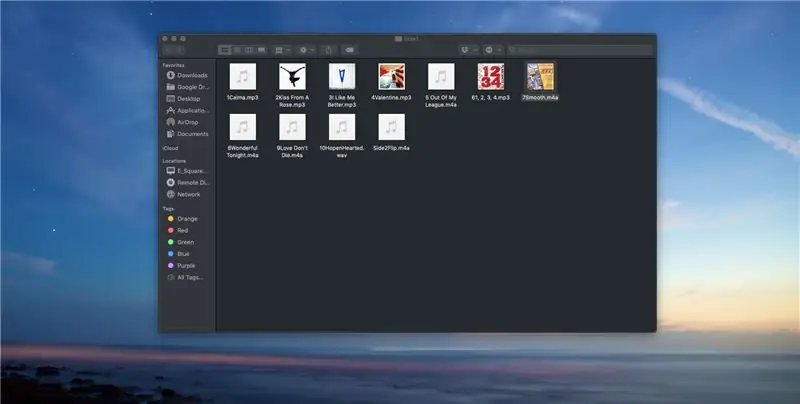
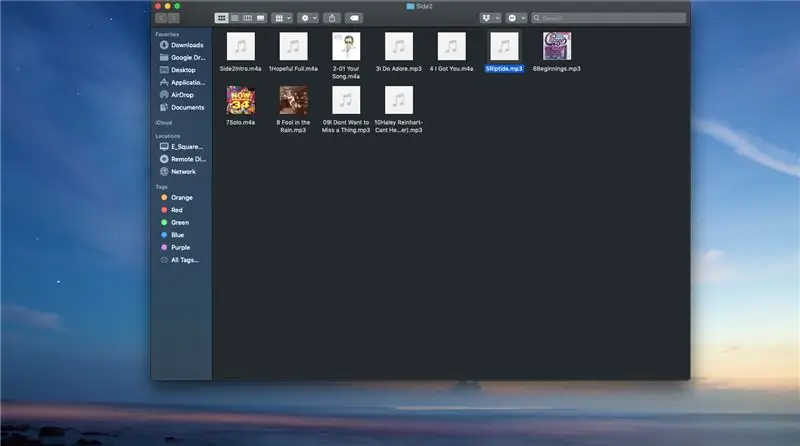
1. Erstellen Sie auf einem Computer zwei Ordner für Musik
2. Erwerben Sie MP3-Musikdateien aus Ihrer persönlichen Bibliothek und kopieren Sie sie oder legen Sie sie in einen Ordner
WICHTIG: Stellen Sie noch einmal sicher, dass die Laufzeit Ihres Audios die Spielzeit Ihrer Kassette nicht überschreitet. Eine gute Regel eines Minutenpuffers stellt sicher, dass keine Musik abgeschnitten wird.
3. Benennen Sie die MP3-Dateien mit Nummern als erster Ziffer um, um Ihre Musik in der Reihenfolge zu organisieren, in der sie aufgenommen wird
HINWEIS:
Um den Vintage-Appeal noch zu verstärken, nehmen Sie eine Sprachansage auf, die besagt: "Dies ist das Ende von Seite 1 (oder A). Der (Bandname) wird auf Seite 2 dieser Kassette fortgesetzt" (Sie können viel kreativer werden oder Hintergrundmusik hinzufügen)
4. Stecken Sie USB in den Computer und legen Sie die beiden Ordner in Ihr USB-Gerät
Schritt 3: Einrichten der Aufnahmeplattform
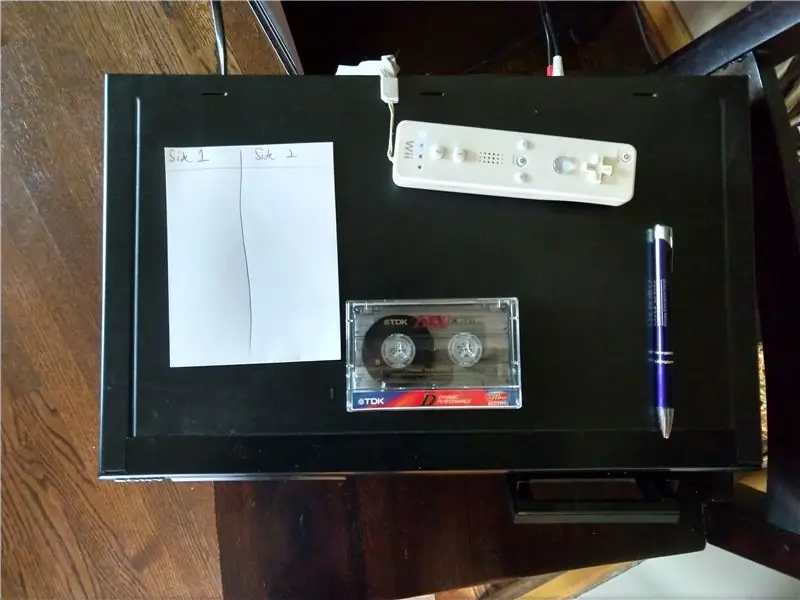
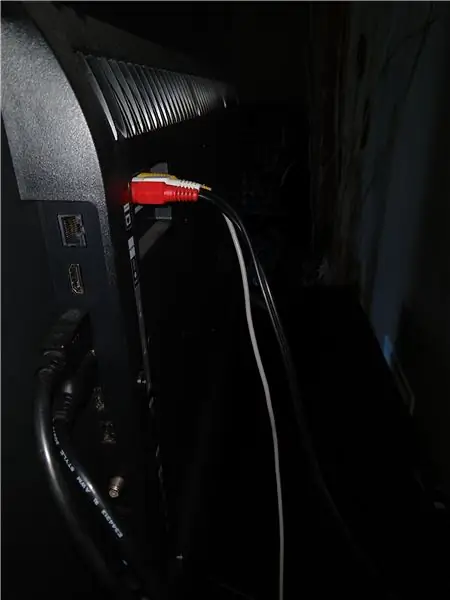


1. Besorgen Sie sich Ihre Kassette, Ihr Tonbandgerät, Ihr RCA-Ausgabegerät, USB- und RCA-Kabel
2. Stecken Sie auf der Rückseite des Tonbandgeräts die Cinch-Audioausgänge der Wii oder eines anderen Geräts in den Eingang des Tonbandsystems
3. Verbinden Sie den Ausgang des Tonbandgeräts mit dem Eingang des Fernsehers oder eines anderen RCA-Systems
4. Schließen Sie den Videoausgang vom RCA-Gerät an den Fernseher an
5. (Für Homebrew-Wii). Stecken Sie den USB in den rechten USB-Steckplatz der Wii (mit dem Gitter unten als Referenz)
6. Schalten Sie alle Geräte ein
HINWEIS: Legodano geht bei der Einrichtung der Kassetten und deren Aufnahme VIEL tiefer. Wenn Sie einen tieferen Einblick in die Einrichtung (ohne den RCB-Ausgang) benötigen, lesen Sie seine Anleitung:
Schritt 4: (Für Homebrew Wii) Installieren Sie WiiMC auf Homebrew Channel und öffnen Sie WiiMC
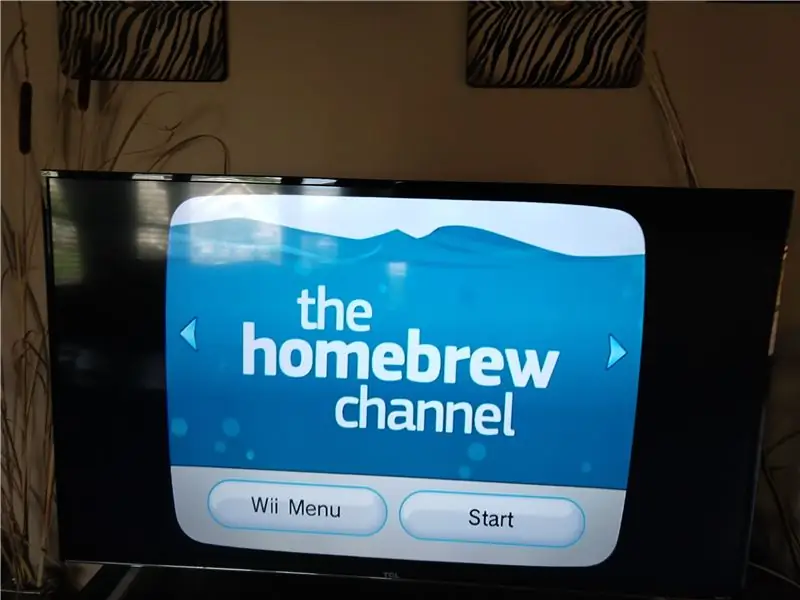
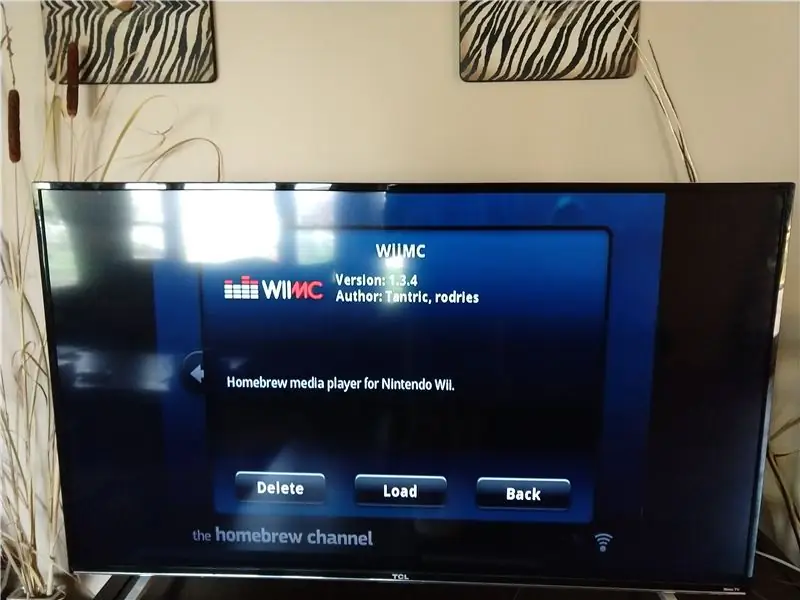
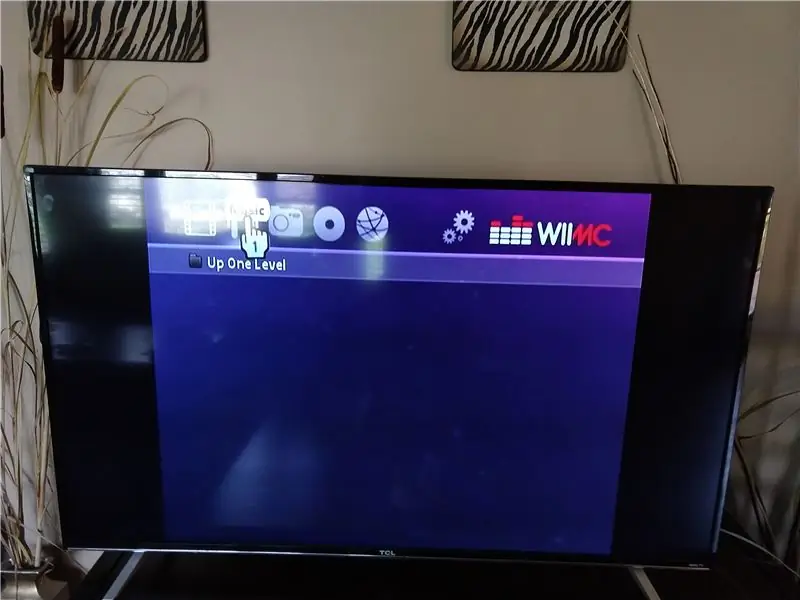
1. WiiMC zu Ihrer Homebrew-Bibliothek hinzufügen
-https://www.wiimc.org/downloads/
Hinweis: Ich gehe davon aus, dass Sie, wenn Sie Homebrew auf Ihrer Wii installiert haben, wissen, wie Sie Ihrem Gerät Skripte und Anwendungen hinzufügen können. Wenn Sie jedoch noch nicht mit diesem Prozess vertraut sind, sehen Sie sich diese Ressource zum Hinzufügen von Apps zu Homebrew an.
Schritt 5: Aufnahme starten

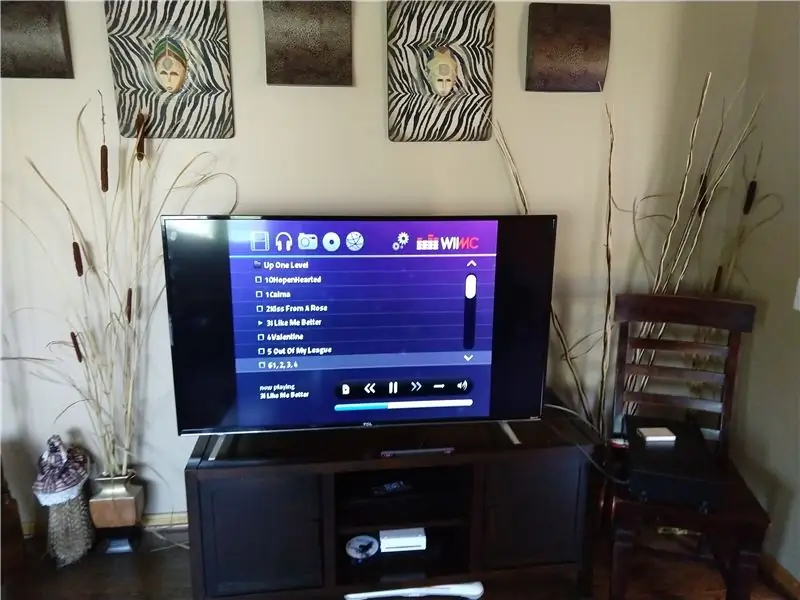


Hinweis vor der Aufnahme:
Wenn die Kassette eine Aufnahme enthält, löschen Sie die Kassette, indem Sie einfach die Kassette von vorne beginnen, die Aufnahmetaste drücken und warten, bis die Kassette vollständig läuft
Schritte:
1. Testen Sie den Eingangsschallpegel, indem Sie eine der Aufnahmen abspielen. Der Füllstand kann den roten Bereich der Kassettenrekorder-Anzeige erreichen, sollte aber nicht ausfüllen. Drehen Sie den Knopf des Aufnahmepegels nach unten, um laute Eingaben auszugleichen.
2. Stellen Sie sicher, dass das Band auf der richtigen Seite liegt und zum Starten zurückgespult wird.
3. Drücken Sie ZUERST die Aufnahmetaste am Tonbandgerät und wählen/spielen Sie sofort Musik auf dem RCA-Gerät ab, um sicherzustellen, dass keine langen Pausen auftreten.
4. Stoppen Sie das Tonbandgerät, nachdem die Audioausgabe beendet ist.
-Optional: Notieren Sie die Bandzählernummer für die Trackliste
5. Wiederholen Sie die Schritte 3-6, bis alle Tracks aufgezeichnet sind.
HINWEIS: Legodano geht bei der Aufnahme der Kassetten viel tiefer. Wenn Sie mehr Hilfe benötigen oder die beste Aufnahme wünschen, lesen Sie sein Instructable:
www.instructables.com/id/How-to-Record-Cas…
Schritt 6: Wiedergabe

Spulen Sie Audio vom Kassettenband zurück und spielen Sie es ab, um sicherzustellen, dass alle Audiodaten richtig aufgenommen wurden.
Schritt 7: Trackliste und Ästhetik
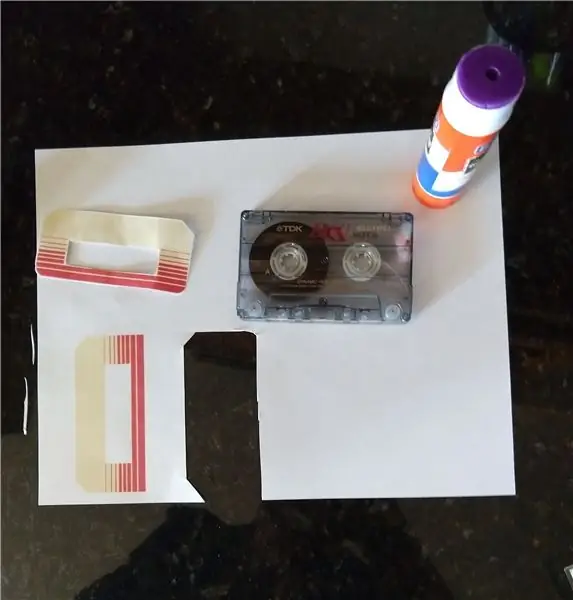
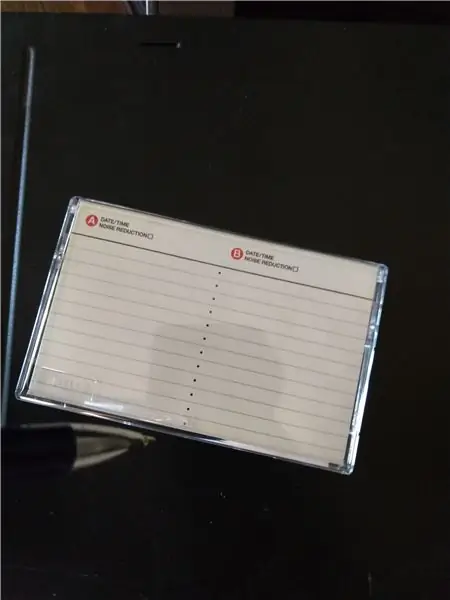
1. Verwenden Sie die aufgezeichneten Bandzählernummern oder die tatsächliche Länge jedes Songs (übereinander mit ein paar zusätzlichen Sekunden für eine Pause zwischen jedem aufgenommenen Song), um eine Trackliste auf Kassette zu erstellen
2. Drucken Sie Tape-Cover von online (Persönlich habe ich das Awesome Mix-Cover verwendet, das bei Google gefunden und in UpgradedTechs Instructable verwendet wurde: https://www.instructables.com/id/How-to-make-a-Mixtape-Awesome-Mix -Vol-1-von-Wache/)
Schritt 8: Jam Out zu Ihrem Vintage-Kassettenband



Ihre neue Vintage-Kassette ist einsatzbereit! Verwenden Sie es, wie Sie möchten: Persönliche Wiedergabe, ein Geschenk für einen Freund, eine Ausstellung, ein Schlüsselanhänger, was auch immer!
Empfohlen:
Löten von oberflächenmontierbaren Komponenten - Lötgrundlagen: 9 Schritte (mit Bildern)

Löten von oberflächenmontierbaren Komponenten | Lötgrundlagen: Bisher habe ich in meiner Lötgrundlagen-Serie genug Grundlagen zum Löten besprochen, damit Sie mit dem Üben beginnen können. In diesem Instructable, was ich besprechen werde, ist etwas fortgeschrittener, aber es sind einige der Grundlagen zum Löten von Surface Mount Compo
MyPhotometrics - Gandalf: Leistungsmessgerät Zur Messung Von Lasern Im Sichtbaren Bereich Auf Basis Von "Sauron": 8 Schritte

MyPhotometrics - Gandalf: Leistungsmessgerät Zur Messung Von Lasern Im Sichtbaren Bereich Auf Basis Von "Sauron": Dieses Werk ist lizenziert unter einer Creative Commons Namensnennung - Weitergabe unter gleichen Bedingungen 4.0 International Lizenz. Eine für Menschen lesbare Zusammenfassung dieser Lizenz findet sich hier.Was ist Gandalf?Gandalf ist eine Stand-A
Bildschirm kostenlos aufnehmen – wikiHow

So zeichnen Sie den Bildschirm kostenlos auf: In dieser Anleitung geht es darum, wie Sie Ihren Bildschirm mit dem VLC-Mediaplayer kostenlos aufnehmen können
Kirlian-Fotos aufnehmen: 9 Schritte (mit Bildern)

So machen Sie Kirlian-Fotos: Sie haben diese erstaunlichen Fotos mit den Blitzen gesehen, die aus Alltagsgegenständen schießen. Jetzt sind Sie an der Reihe, zu lernen, wie Sie diese Bilder machen, LESEN SIE DIE WOLE ANLEITUNG VOR DEM BAUEN
Aufnehmen und Mastern einer Demo zu Hause:Grundlagen: 7 Schritte

Aufnehmen und Mastern einer Demo zu Hause:Grundlagen: Dies ist nur eine Grundidee, wie ich Musik aufnehme und mastere. In dem Song, der demonstriert wird, gibt es nur zwei Gitarrenparts und einen Schlagzeug-Track, aber ich werde erwähnen, was mit Bass und Gesang zu tun ist und was ich mit verschiedenen Musikstilen mache
